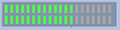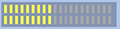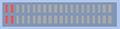http://files.minecraftforge.net/
일단 포지 사이트로 이동합니다.
이제 저기 빨간색 Minecraft Versions라고 된 부분에서 설치할 포지의 마인크래프트 버전의 앞자리(1.7.4라면 1.7)위에 마우스를 가져다 댑니다.처음 사이트 접속시 나오는 메뉴는 그냥 가장 최신 버전의 포지 이므로 위에서 버전을 선택해주어야 합니다.
자신의 버전을 클릭합니다.
이제 아래에 두개 메뉴를 볼 수 있을겁니다. 여기서 Download Recommended(오른쪽)아래 Installer를 누릅니다.
만약 1.7버전 이상이고, 운영체제가 윈도우(우리나라 대부분의 컴퓨터가 윈도우씁니다.)라면, 그 옆의 Installer-win을 누르면 됩니다.
이제 광고 페이지로 넘어갑니다. 이 광고의 수입은 포지 제작자분께 갑니다. 상단의 SKIP을 기다렸다가 누르면 됩니다. Installer-win이라면 바로 실행하고 그냥 Installer를 눌렀고, 윈도우라면 메모장을 킵니다.
(메모장이 어디 있는지 모르는 경우 아래 More+를 눌러주세요.)
이렇게 메모장을 실행했다면, 아래와 같이 씁니다.
쓰신 후에는 반드시아래와 같이 원하는 이름.bat으로 파일형식은 모든 파일로 저장합니다. 그다음 그 아까 다운로드한 파일이 있는 폴더(윈도우 7이라면 일반적으로 다운로드, )로 이 파일을 옮긴 후 실행합니다.
그럼 위와 같이 뜹니다. 이제 확인만 누르면 됩니다. 여기서 주의할 점은 그전에 이미 한번은 해당 버전의 마인크래프트를 그냥 플레이 해야 합니다.
그 다음 신런처 마인크래프트를 킵니다.
게임 화면 아래쪽의 Play버튼 옆의 Version:의 Edit Profiles를 누릅니다.
기본적으로는 위와 같이 되어 있습니다. 이제 저기서 제가 노란색 칠한 Use Version옆을 바꿉니다.
위와 같이 release 마크버전-forge 포지버전으로 나오게 한후 Save Profiles를 누르면 끝입니다. 그다음 한번 실행해줍니다.
그다음 마인크래프트 폴더로 이동합니다.
그 방법은 시작버튼(또는 키보드 모양 버튼)을 누르고, 모든프로그램-보조프로그램-실행을 누른후 %appdata%를 쓴후 Enter키를 누릅니다. 그다음 나오는 폴더중 .minecraft를 선택하여 들어가면 됩니다.
다 하신 후에는 mods폴더에 들어갑니다. 이제 모드를 다운로드 받는데 일반적으로 아래 아이콘중 하나로 표시될겁니다.
위 파일을 위 mods폴더에 옮기면 끝입니다. 그다음 다시 마인크래프트 실행하면 됩니다.
'마인크래프트 강좌 > 그외 강좌' 카테고리의 다른 글
| 마인크래프트에서 타원,원을 쉽게 그릴 수 있게 도와주는 사이트 (3) | 2015.02.15 |
|---|---|
| 마인크래프트 인첸트가 뜰 확률 계산하기 (0) | 2015.02.15 |
| 마인크래프트 MOTD에 한글,특수문자 넣기 (0) | 2015.02.11 |
| textcraft.net 마인크래프트 로고 같은 로고 만들기 (0) | 2015.02.10 |
| 마인크래프트 레드스톤 회로 시뮬레이터 사이트 (0) | 2015.01.25 |